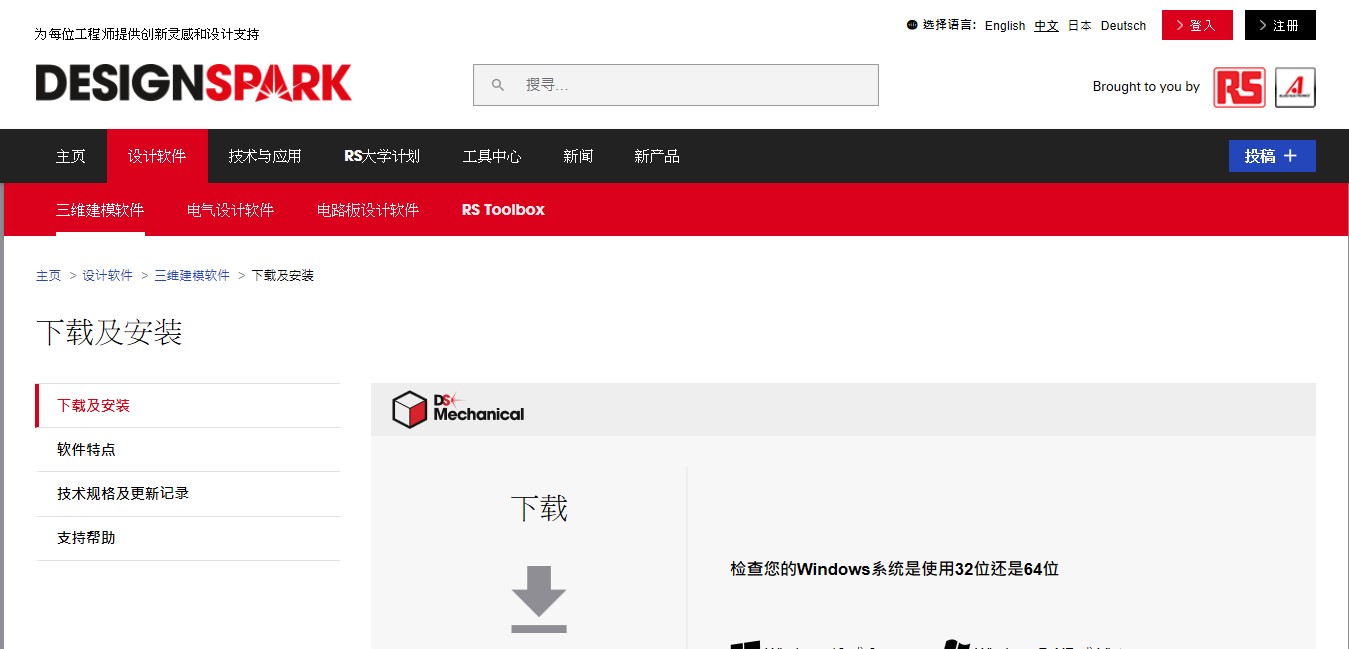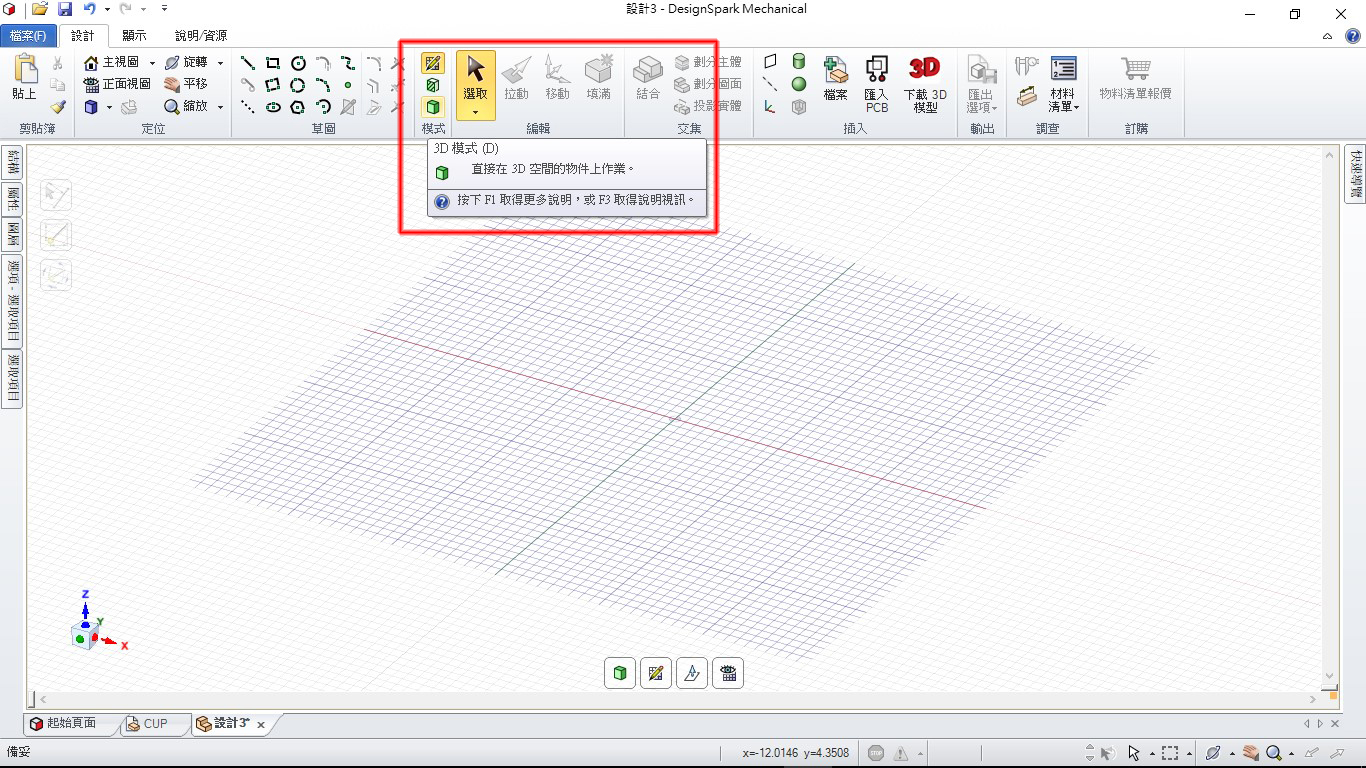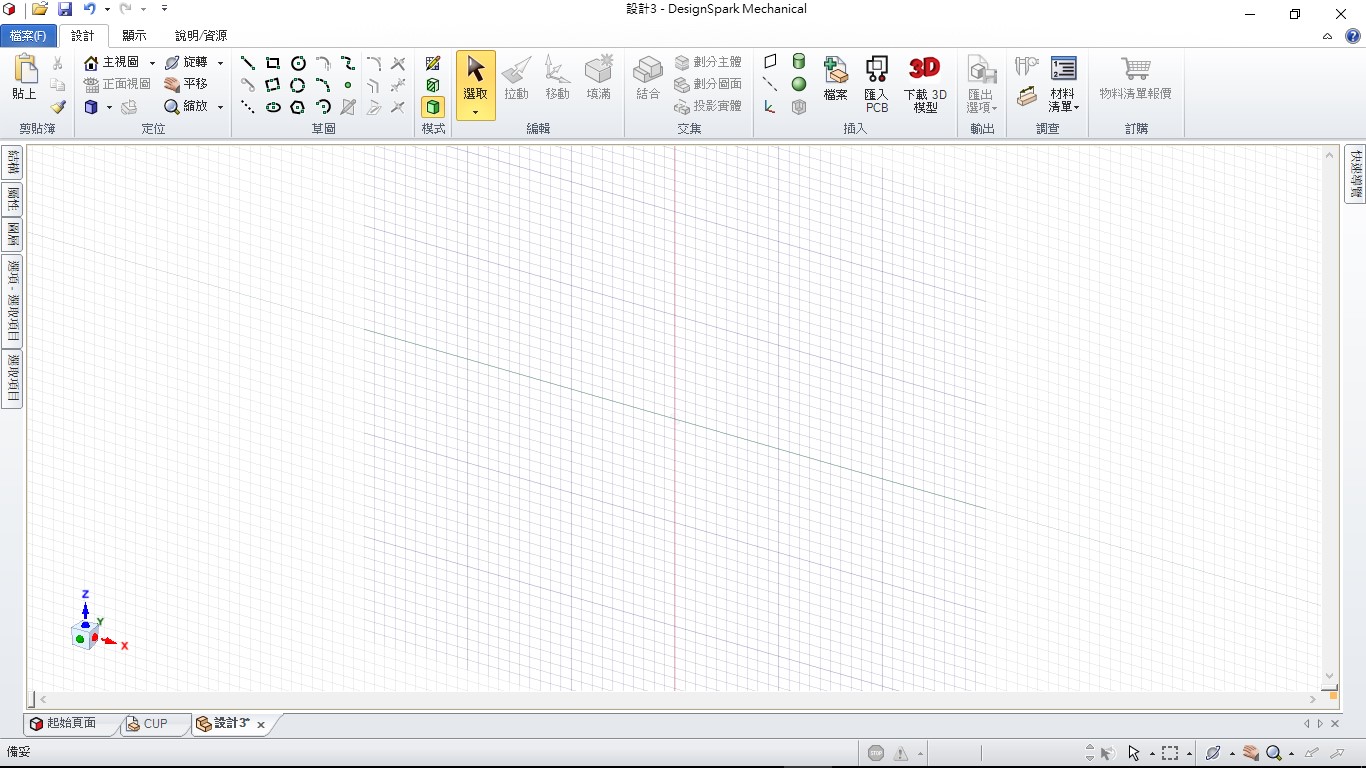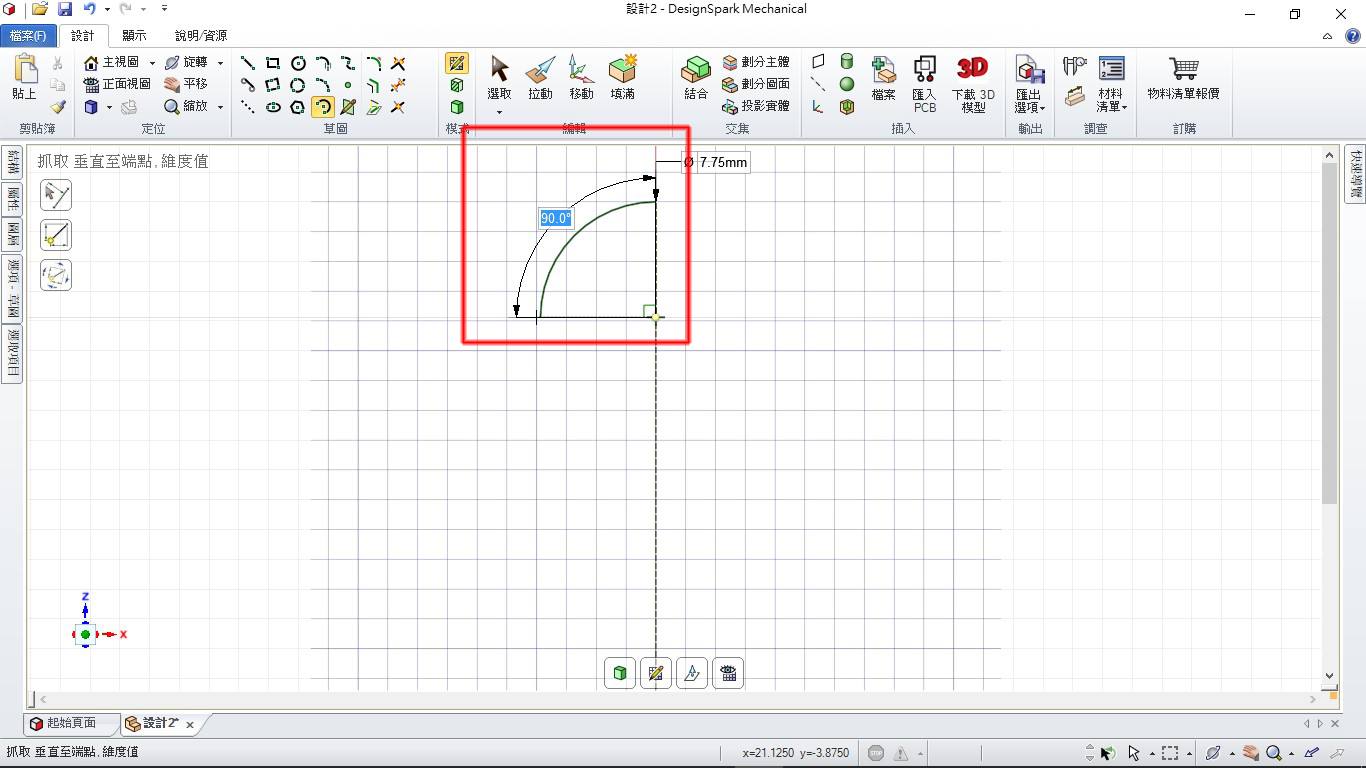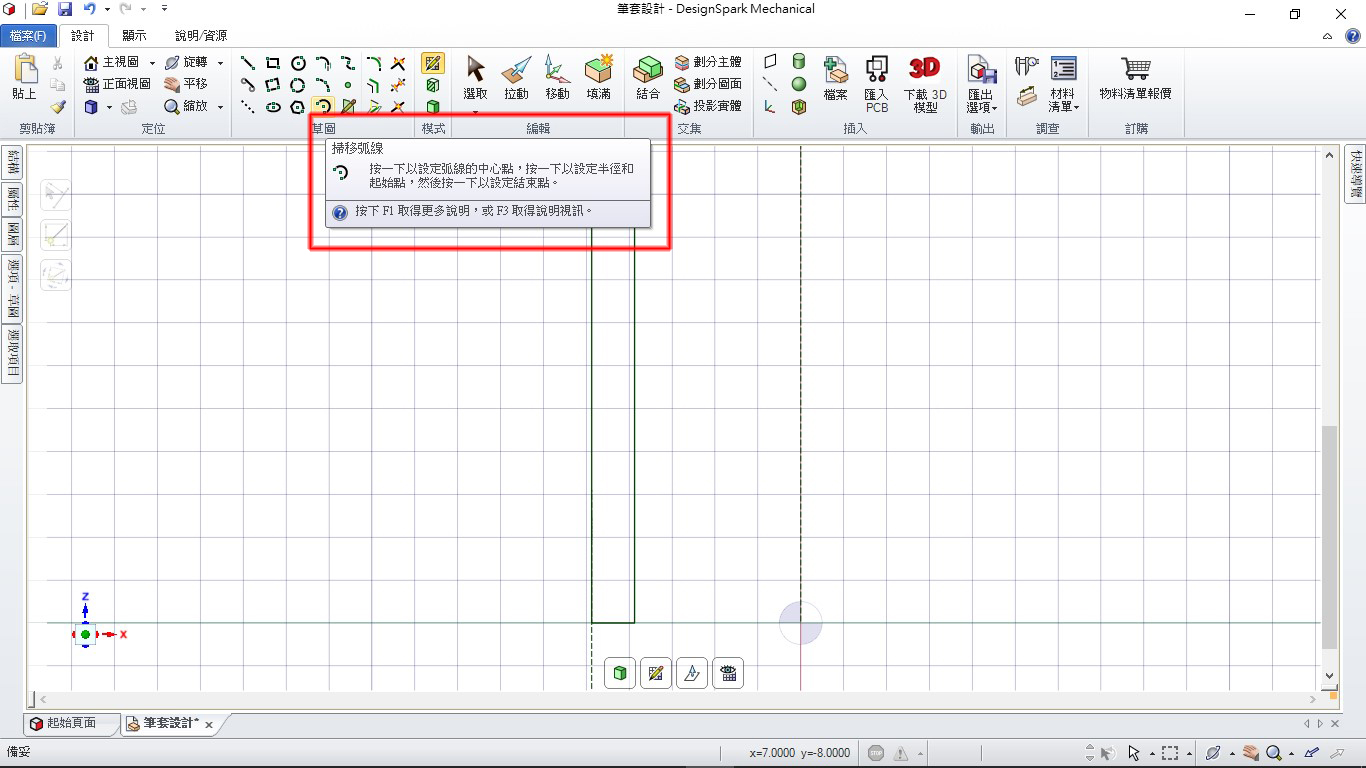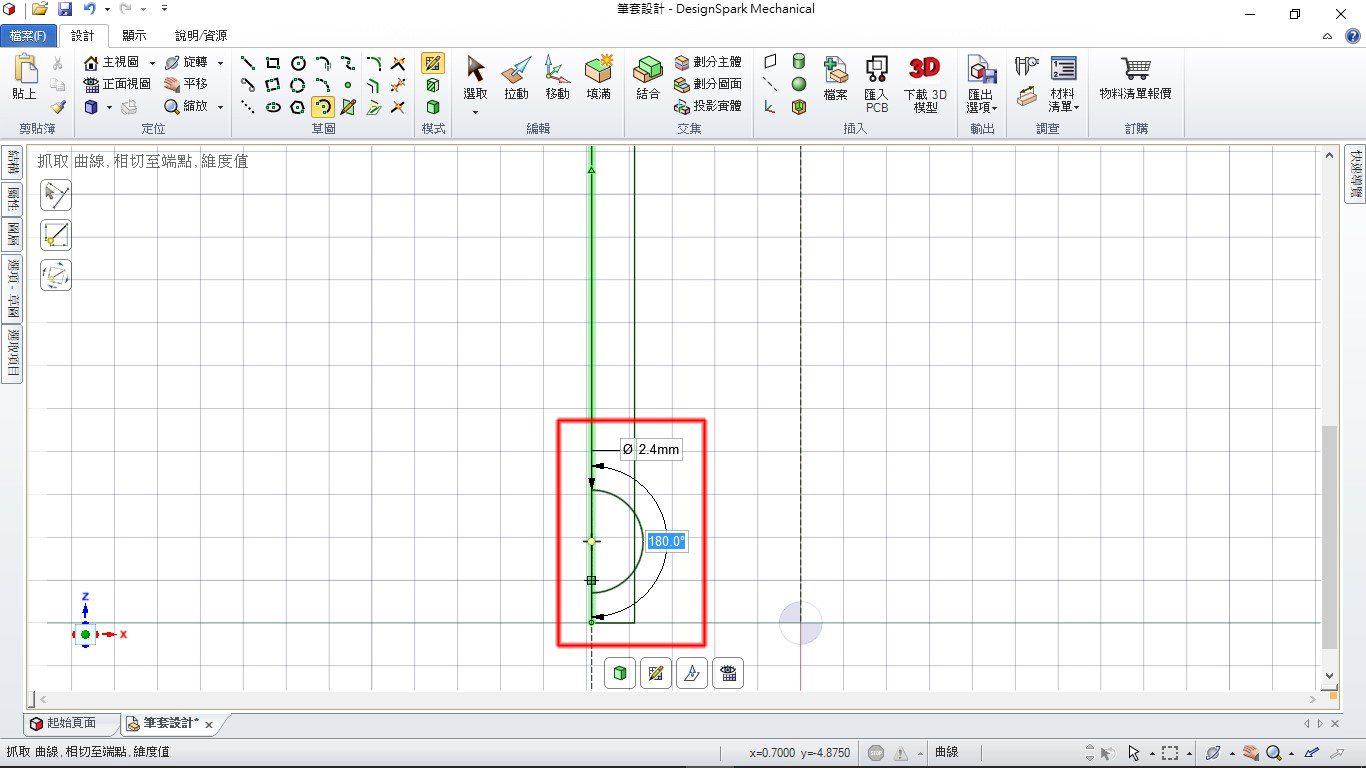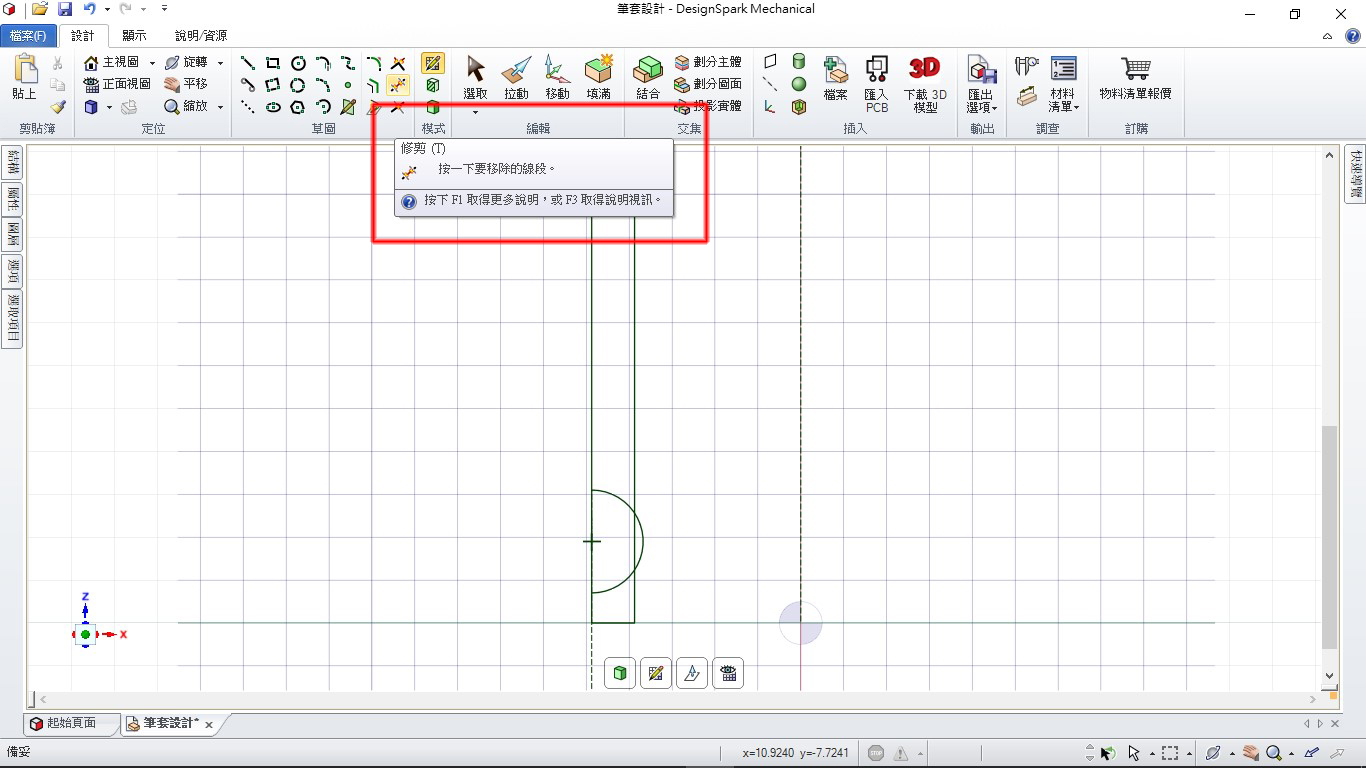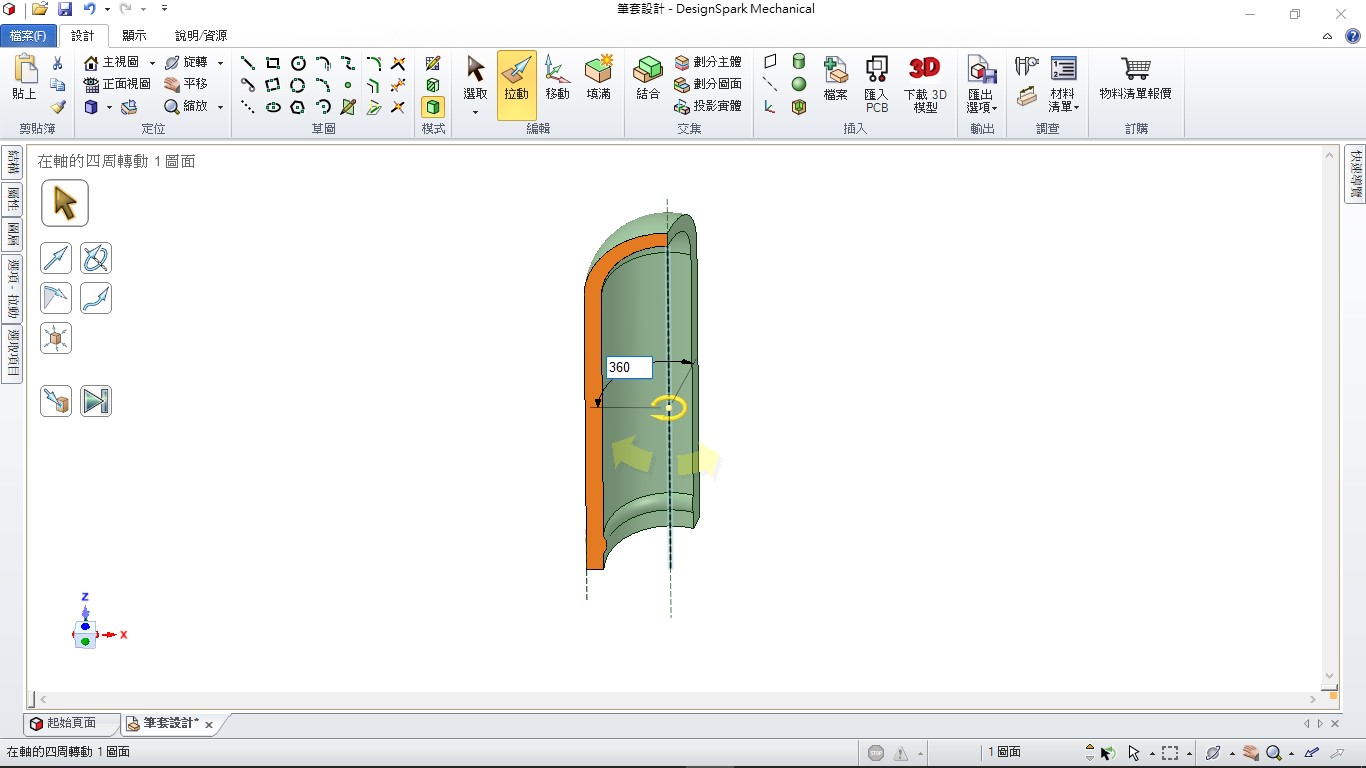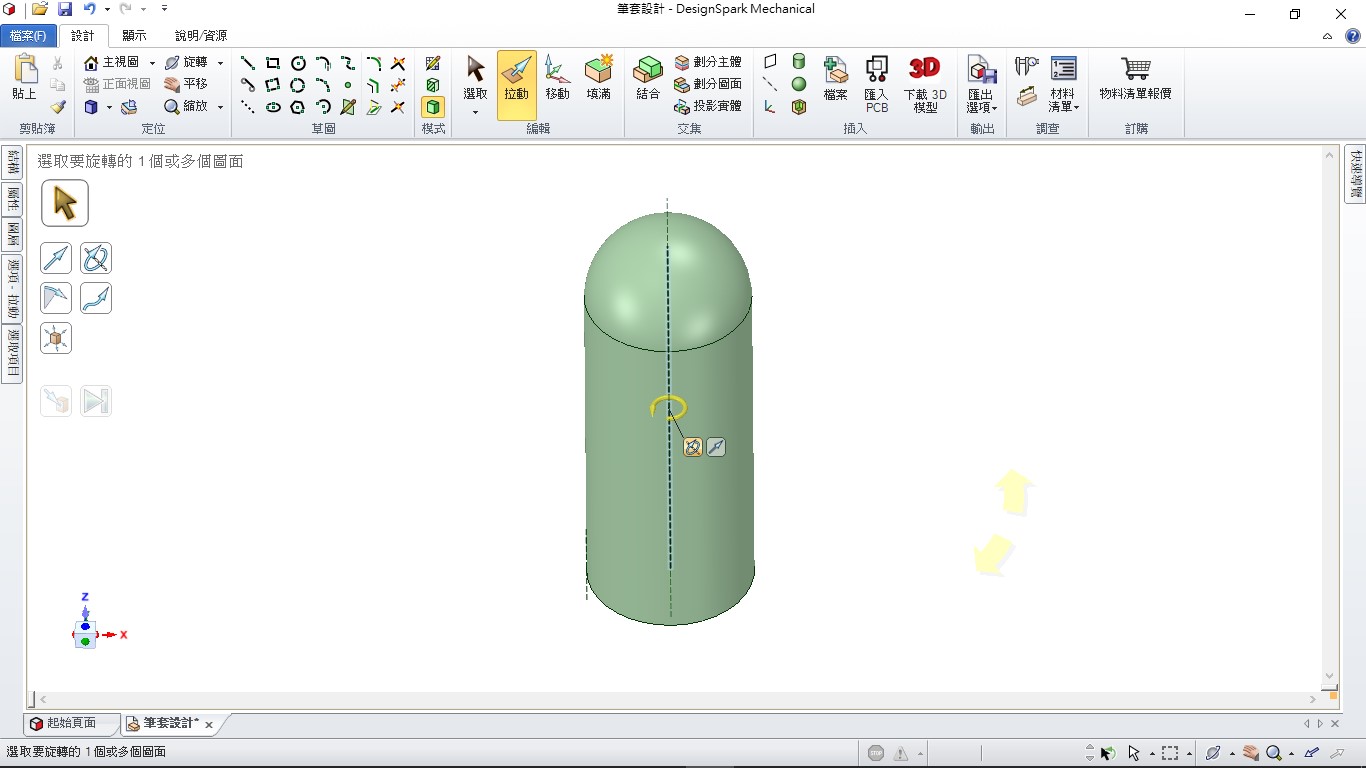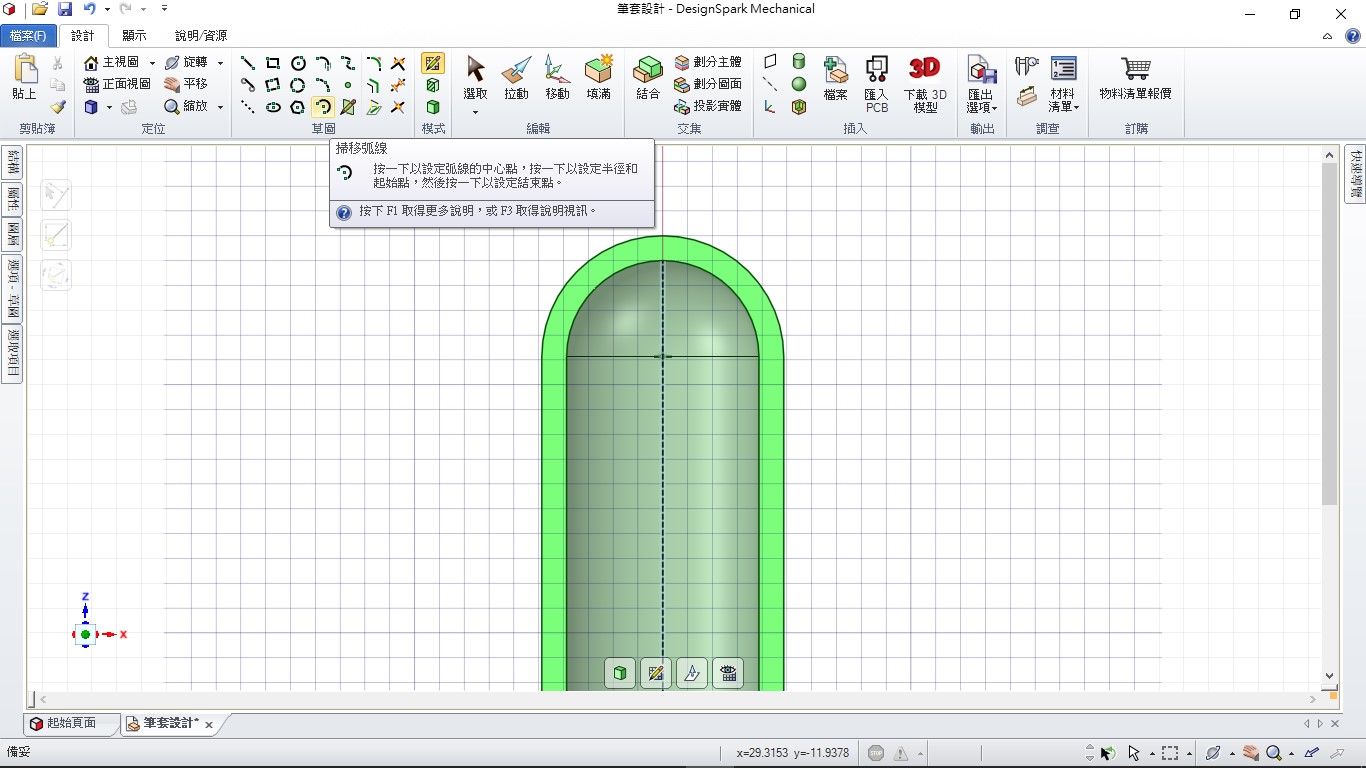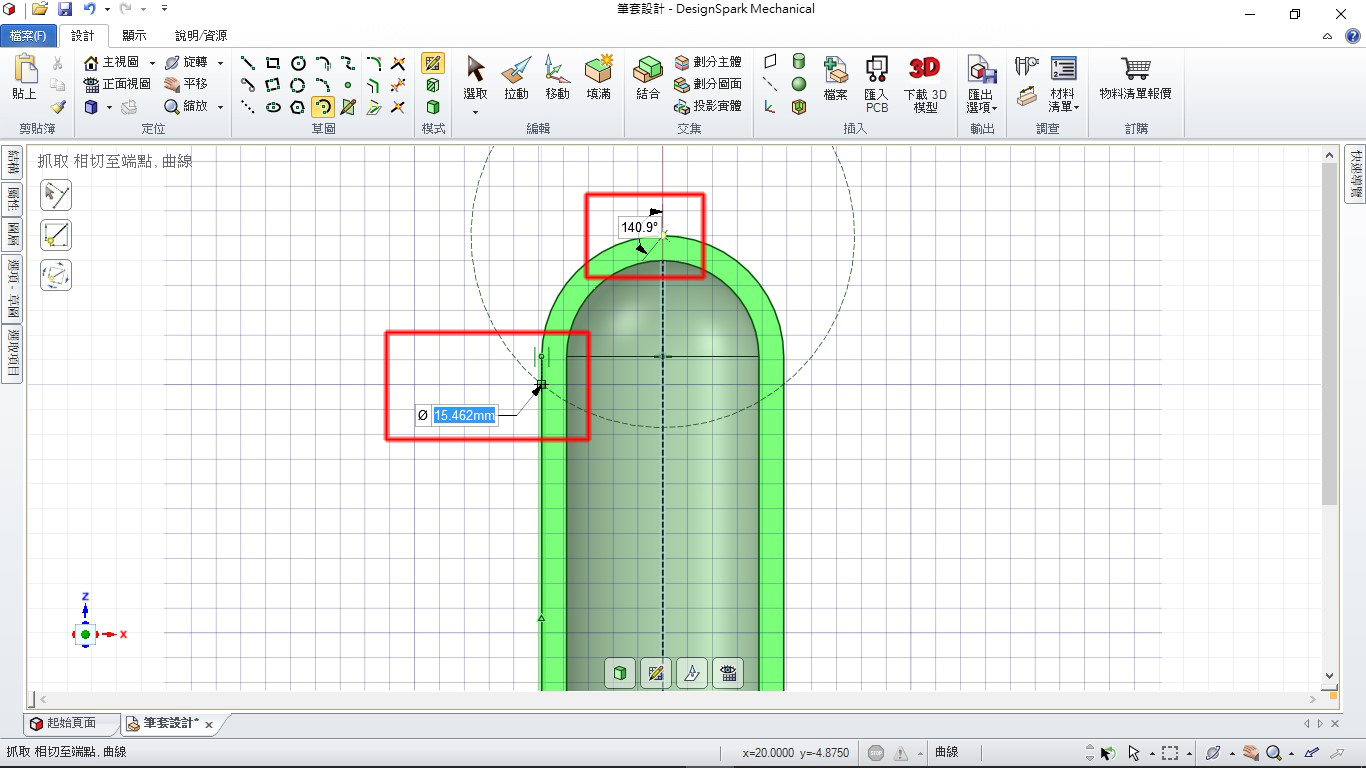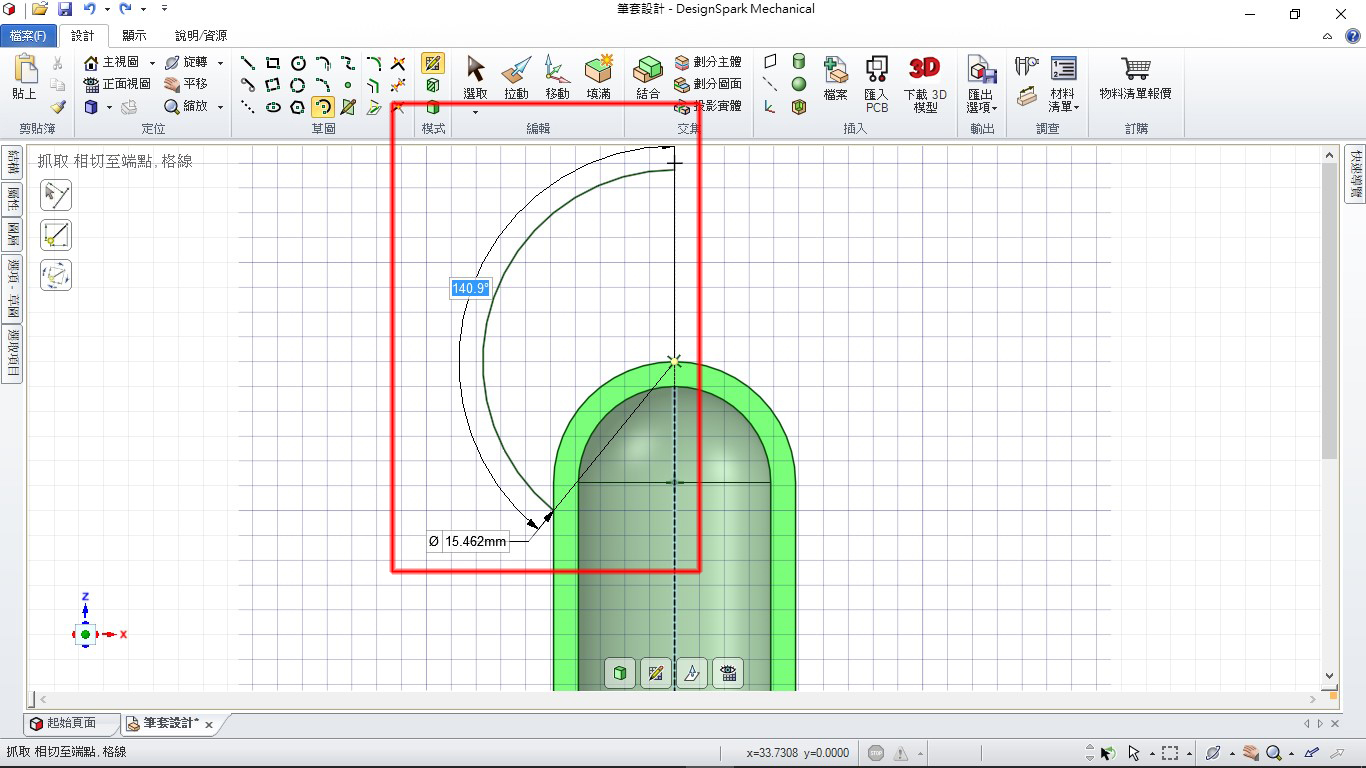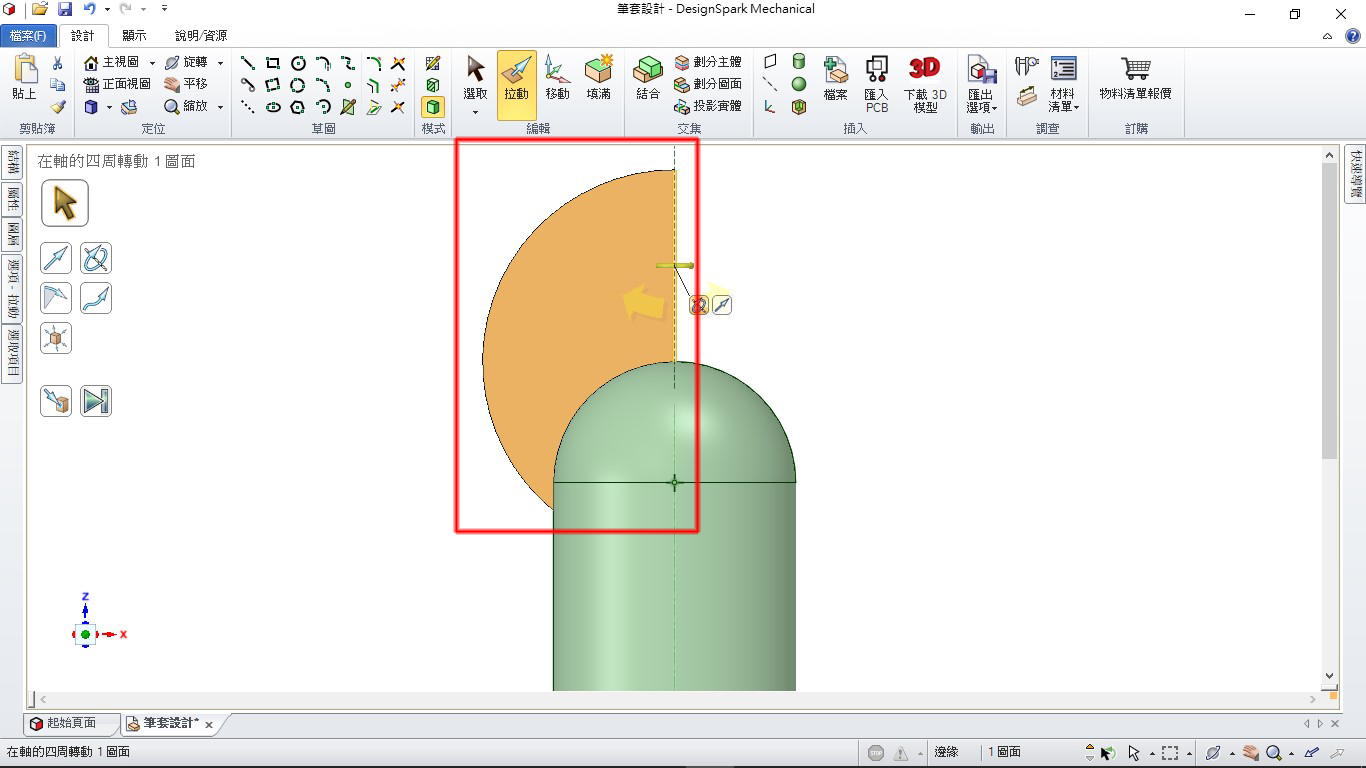用筆套簡單表現出自己的心情,既簡單又有趣,馬上就能像社交軟體那樣表現出自己的情緒,利用3D列印簡單製作出自己想要的表情,馬上將呆板的筆套換掉吧!
| 作者/攝影 | 陳煜倫 |
| 時間 | 2小時 |
| 成本 | 參考列印時間17分鐘 |
| 難度 | * * * |
| 材料表 |
|
筆套我想大家都看過,不過因為不怎麼在意,或是不小心,很容易就遺失了。而鉛筆一般本來就沒有筆套,有時要攜帶會有些許困擾。今天我們就來準備畫出自己的筆套。
Step 1. 繪製準備
本次使用的軟體是DesignSpark Mechanical 2.0
軟體優勢:
繪製方便、計算精準、與高階繪圖軟體方式相近、免費軟體
到DesignSpark官網下載軟體
使用工具:
首先除了量測工具外,還要準備要拿來套的目標,我們準備的是鉛筆一隻。
利用游標卡尺來量測目標鉛筆的規格,再用些簡單的計算來規劃我們筆套的尺寸
Step 2.繪製流程
先量測鉛筆,依據量測結果訂出各個特徵數據
畫出筆套外筒
畫出卡榫
畫出造型圓球並圓角美化
定出相切於圓球的垂直平面
畫出想要的大概草圖
依草圖及個人喜好畫出表情
Step 3.量測
先量測出筆的寬度
再量測出筆尖長度
游標卡尺後方深度量規可知鉛筆圓錐部位大約24.1
因此歸納出以下數據
直徑:7.45mm
圓錐:24.1mm
管套預留:10mm
管徑預留:0.3mm
設計管深25mm
設計管徑7.75mm(內徑)
Step 4.開始繪製
開啟DesignSpark Mechanical
開啟新設計圖
檔案→新增設計
快捷鍵(Ctrl+N)
Step 5.畫出筆套圓筒
進來開新檔案會處於畫面現在的情況,但是為了跟我們視覺方向一致,會先重新選擇平面,改到XZ平面作圖。
我們點擊3D模式再轉回草圖模式,這樣就能重新選擇平面了。
接著在螢幕上移動選好平面之後點擊確定。
再進入草圖後會發現下面有4個功能鍵,按下最右邊的正面視圖。
選擇建構直線。
從原點向上依設計畫出25mm參考線。
完成後從上向下再畫一次輸入7.75/2要程式幫計算,目的是要定位出我們要的位置,建構線的兩端及中點都可以拿來當作參考點。
選擇掃移弧線。
以頂端向下計算的端點為圓心,畫一個90度弧形。
用直線向下畫出線至原點左方。
再次選用直線。
將兩端封閉。
這樣就畫好了外殼形狀。
Step 6.畫出卡榫
選用建構直線。
用建構直線計算所需的點自左下方向上5mm。
往回1.2mm定出想要的圓心。
選用掃移弧形。
依定點自上方向下畫出圓弧。
向內畫出180度。
使用修剪。
選擇多餘線段。
按下後選擇封閉圖形左方會出現選項,選旋轉。
依提示選擇旋轉軸。
用滑鼠中鍵向上轉個角度看到環形箭頭後轉出部分實體輸入360。
完成後就成為一圓柱體。
這樣套管跟卡榫就都畫好了。
Step 7.造型圓球及圓角美化
以草圖模式回到XZ平面。
選擇掃移弧線。
如圖用頂點當圓心以超過圓弧下方一格為半徑。
畫至頂端上方。
選擇直線自上方向下畫至圓心。
選擇投射到草圖。
將與圖形相鄰的邊緣投射到草圖。並將兩邊以直線封閉。
按下拉動就發現有封閉區域可以選。
選擇後以拉動→旋轉作圖。
拉動部分實體後輸入360。
這樣基本完成造型圓球,再來點選圓球圓柱交界準備圓角美化。
雖然拉動時並沒有藍底字體提示可輸入,可此時滑鼠不放仍然可以輸入,此時輸入直接改變圓角大小。
完成這有點像旗桿的造型。
轉到筆套底部將邊緣做成圓角。圓角大小可以依喜好。
我們已經做好了基本形狀,之後就要來畫造型了,為了怕各位累了看不下去,今天就先這樣吧!請各位繼續觀賞下集喔!當然需要等候幾天啦。